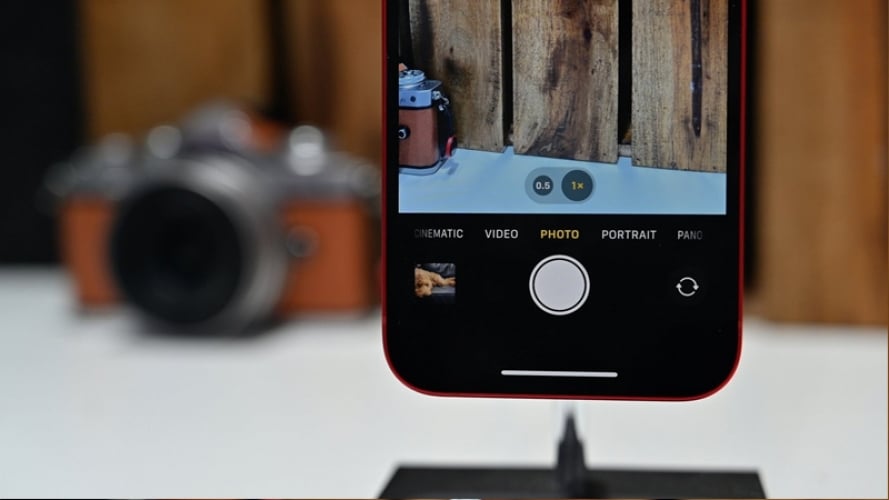3 thủ thuật trên iPhone 11 nhất định bạn phải thử
Bạn mới lên đời iPhone 11 ? bạn đã biết hết các thủ thuật mới trên iPhone 11 này chưa ? Nếu chưa hãy cùng theo dõi bài viết dưới đây, biết đâu bạn nên phát hiện thêm nhiều thứ hay ho trên chiếc dế yêu của mình.

Notes, Calculator, Clock là ba ứng dụng sở hữu những tính năng bất ngờ mà tôi dám chắc, từ trước tới giờ bạn chưa từng biết chúng lại có thể thực hiện được những việc này. Cụ thể như thế nào? Hãy theo dõi tiếp bài viết trong phần dưới đây nhé!
Quét tài liệu với Notes
iPhone 11 sở hữu nhiều ưu điểm vượt trội, chẳng hạn như kích thước màn hình lớn, chất lượng màu sắc tuyệt vời và sắc nét. Bởi vậy chắc hẳn việc quét tài liệu được thực hiện trên chiếc iPhone này sẽ mang lại hiệu quả vô cùng hữu ích. Thực tế, rất nhiều người dùng sử dụng Notes để ghi chú những tài liệu quan trọng. Tuy nhiên, chưa chắc tính năng quét tài liệu của Notes đã được người dùng khai thác.
Thay vì phải sử dụng ứng dụng quét tài liệu của bên thứ 2, tại sao bạn không sử dụng luôn trong Notes cho nhanh nhỉ? Sau đây sẽ là hướng dẫn cho bạn:

Bước 1: Khởi chạy phần mềm Notes từ màn hình chính. Tiếp đó bạn bấm tạo Notes mới rồi bấm vào biểu tượng camera góc bên phải của bàn phím.
Bước 2: Khi menu hiện ra, bạn hãy nhấn chọn mục Scan Documents.
Bước 3: Đưa camera về phía tài liệu bạn muốn quét, điều chỉnh góc độ sao cho bức hình đạt chất lượng tốt nhất.
Bước 4: Lúc này phần mềm sẽ tự động bắt được hình ảnh bạn muốn quét hoặc bạn có thể nhấn vào nút trắng để tự quét.
Bước 5: Cuối cùng lưu tài liệu và hoàn tất.
Một ưu điểm của tính năng quét tài liệu này đó là nó có thể tự động nêu ra các mục bạn muốn quét hoặc cắt bớt những chi tiết dư thừa. Ngoài ra, tính năng này cũng cho phép bạn quét toàn bộ trang nhé!
Swipe để chỉnh các con số trong Calculator
Với ứng dụng bỏ túi Calculator trên iPhone 11, việc phải tính toán với nhiều con số sẽ chẳng bao giờ làm khó bạn, bạn sẽ chẳng bao giờ phải thực hiện lại công việc của mình và có chỉnh sửa lại ngay những chỗ sai. Để xóa lỗi, chỉ cần dùng swipe qua trái, con số sẽ lập tức biến mất. Đặc biệt, nếu bạn nhập sai cả một dãy số dài, bạn chỉ cần swipe nhiều lần là được.
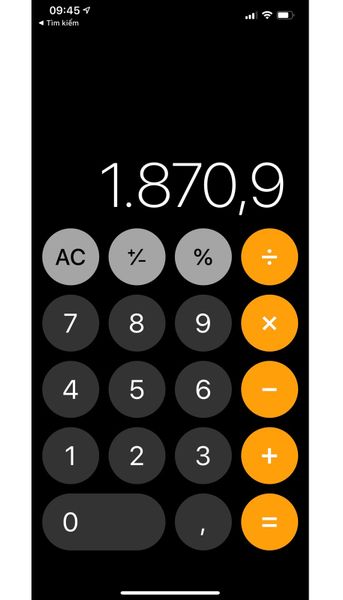
Ứng dụng bỏ túi Calculator trên iPhone 11
Ngoài ra, nếu bạn xoay iPhone 11 theo chiều ngang thì phần mềm này sẽ hiện ra toàn bộ tùy chọn bị ẩn, khiến nó trở thành một công cụ tính toán chuyên nghiệp.

Phần mềm có thể hiển thị toàn bộ tùy chọn
Theo dõi chất lượng giấc ngủ với Clock
Thực tế thì hệ điều hành iOS 13 trên iPhone 11 chưa có tính năng theo dõi giấc ngủ của người dùng. Tuy nhiên, nếu bạn muốn việc đó, hãy bật chế độ Bedtime trong ứng dụng Clock là có thể trải nghiệm ngay Với tính năng này, nó sẽ giúp bạn thức dậy đúng giờ, theo dõi quá trình ngủ theo khoảng thời gian đã cài đặt trước.
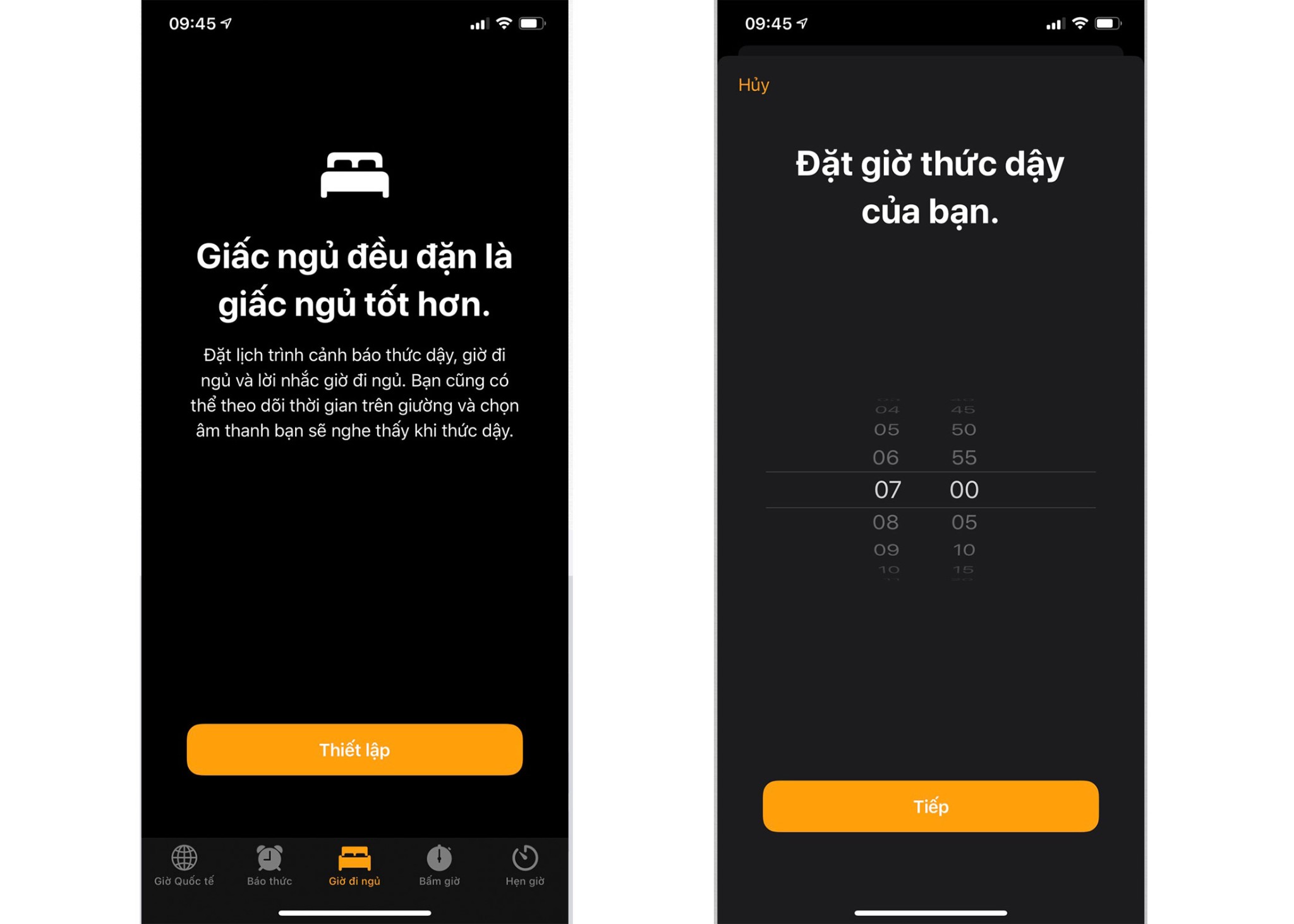
Để cài đặt, đầu tiên bạn hãy mở phần mềm Clock > tab Bedtime > Get Started. Sau đó thiết lập ngày tháng và giờ rồi bấm Save.
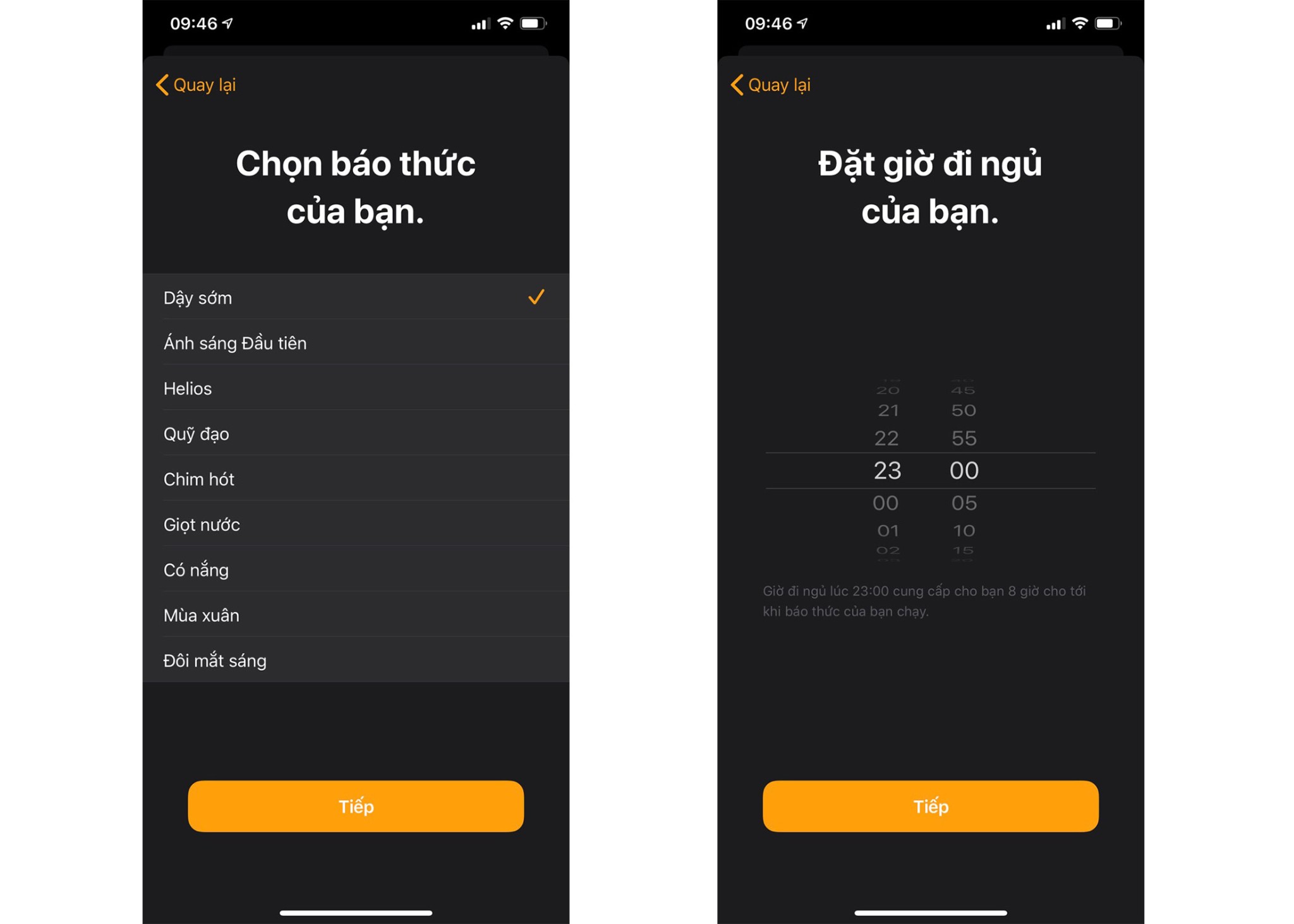
Tiếp theo bạn hãy chọn thiết gian để thức giấc, thời lượng giấc ngủ của ban, cài đặt thời gian nhắc và cả âm báo thức.
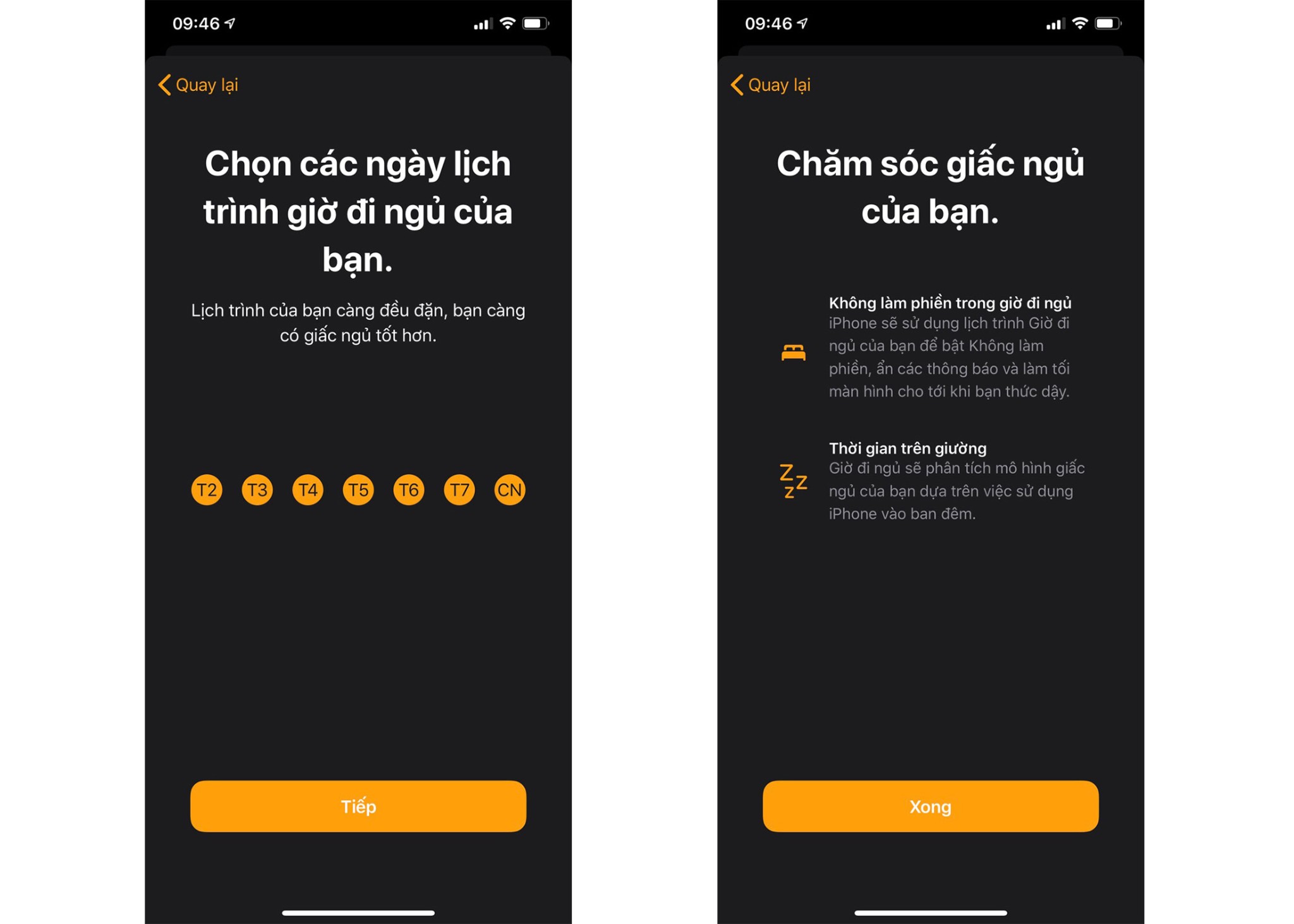
Tiếp tục bấm tab Bedtime > Sleep Analysis. Lúc này mọi dữ liệu sẽ được hiển thị trong ứng dụng Health.
Trên đây là hướng dẫn sử dụng 3 thủ thuật mới trên iPhone 11. Chúc bạn có những trải nghiệm thú vị trên chiếc iPhone 11 nhé!